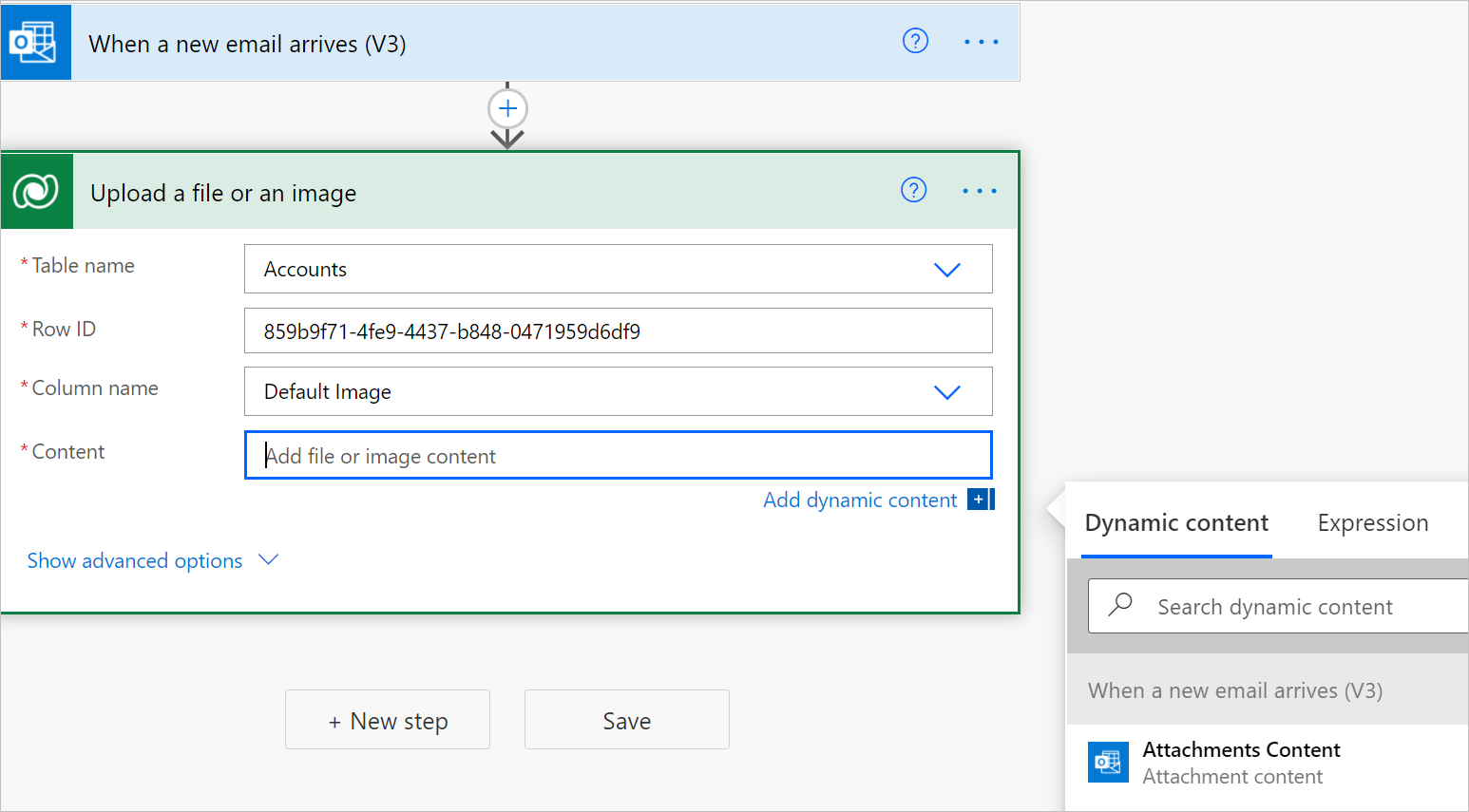Nota
O acesso a esta página requer autorização. Pode tentar iniciar sessão ou alterar os diretórios.
O acesso a esta página requer autorização. Pode tentar alterar os diretórios.
Pode utilizar fluxos para carregar ou transferir imagens e ficheiros no Microsoft Dataverse. Existem dois tipos de dados de coluna para processar conteúdo de imagens e de ficheiros no Dataverse.
Ficheiro: pode ter uma coluna que armazena dados de ficheiros arbitrários para a sua tabela.
Imagem: além de uma coluna que armazena o tamanho total de uma imagem como ficheiro, o tipo de dados Imagem também pode incluir informações de miniatura.
Pode utilizar o conector do Microsoft Dataverse para trabalhar com estes tipos de dados no Power Automate.
Transferir conteúdo de ficheiro ou imagem
Siga estes passos para adicionar a ação Transferir um ficheiro ou uma imagem ao seu fluxo. Pode utilizar os conteúdos do ficheiro transferido em ações adequadas posteriormente no fluxo.
Selecione Novo passo para adicionar uma ação ao seu fluxo.
Introduza transferir um ficheiro na caixa de pesquisa de Pesquisar conectores e ações no cartão Escolher uma operação.
Selecione Microsoft Dataverse.
Selecione a açãoTransferir um ficheiro ou uma imagem.
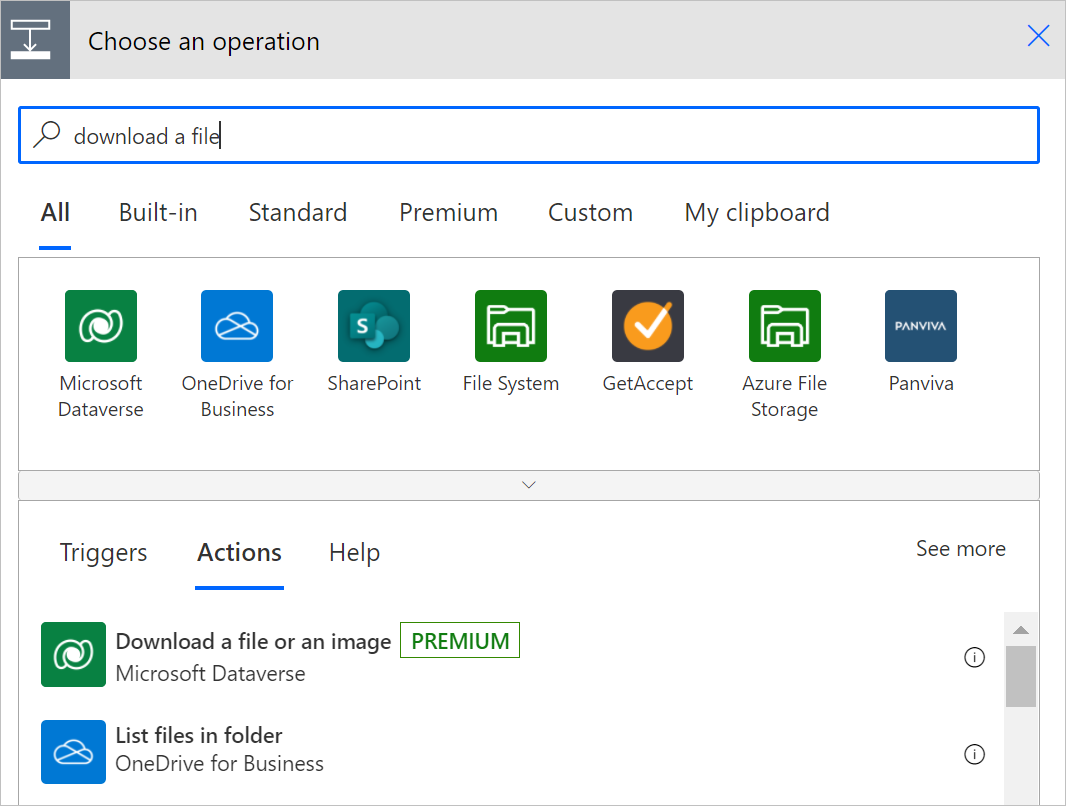
Selecione a tabela a partir da qual pretende transferir o conteúdo do ficheiro ou imagem ou introduza o seu próprio valor personalizado para o nome da tabela.
Em ID da Linha, introduza o ID da linha na tabela que acabou de selecionar.
Gorjeta
Normalmente, pode copiar o identificador de linha a partir de um pedido anterior utilizando conteúdo dinâmico.
A lista de colunas de ficheiros e de imagens suportadas para a tabela selecionada anteriormente será preenchida na lista Nome da coluna.
A partir do Nome da coluna, selecione a coluna que detém o conteúdo do ficheiro ou imagem que pretende transferir.
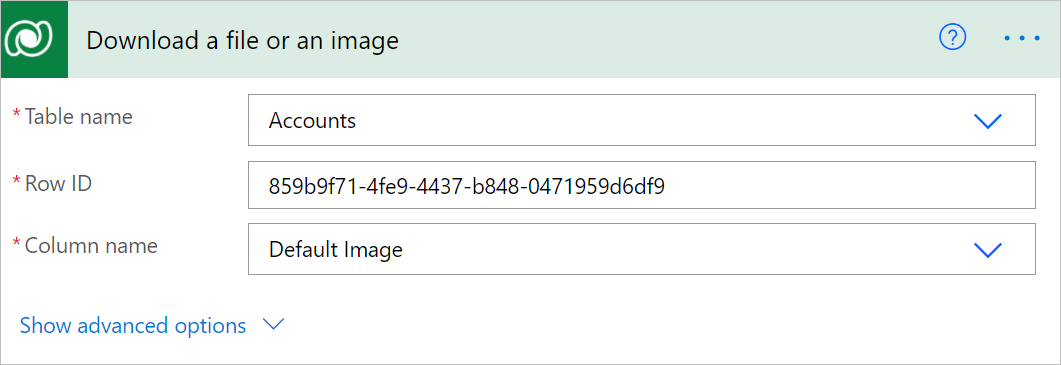
Agora, pode aceder ao conteúdo de ficheiro ou imagem utilizando a variável Conteúdo de ficheiro ou imagem na lista Conteúdo dinâmico.
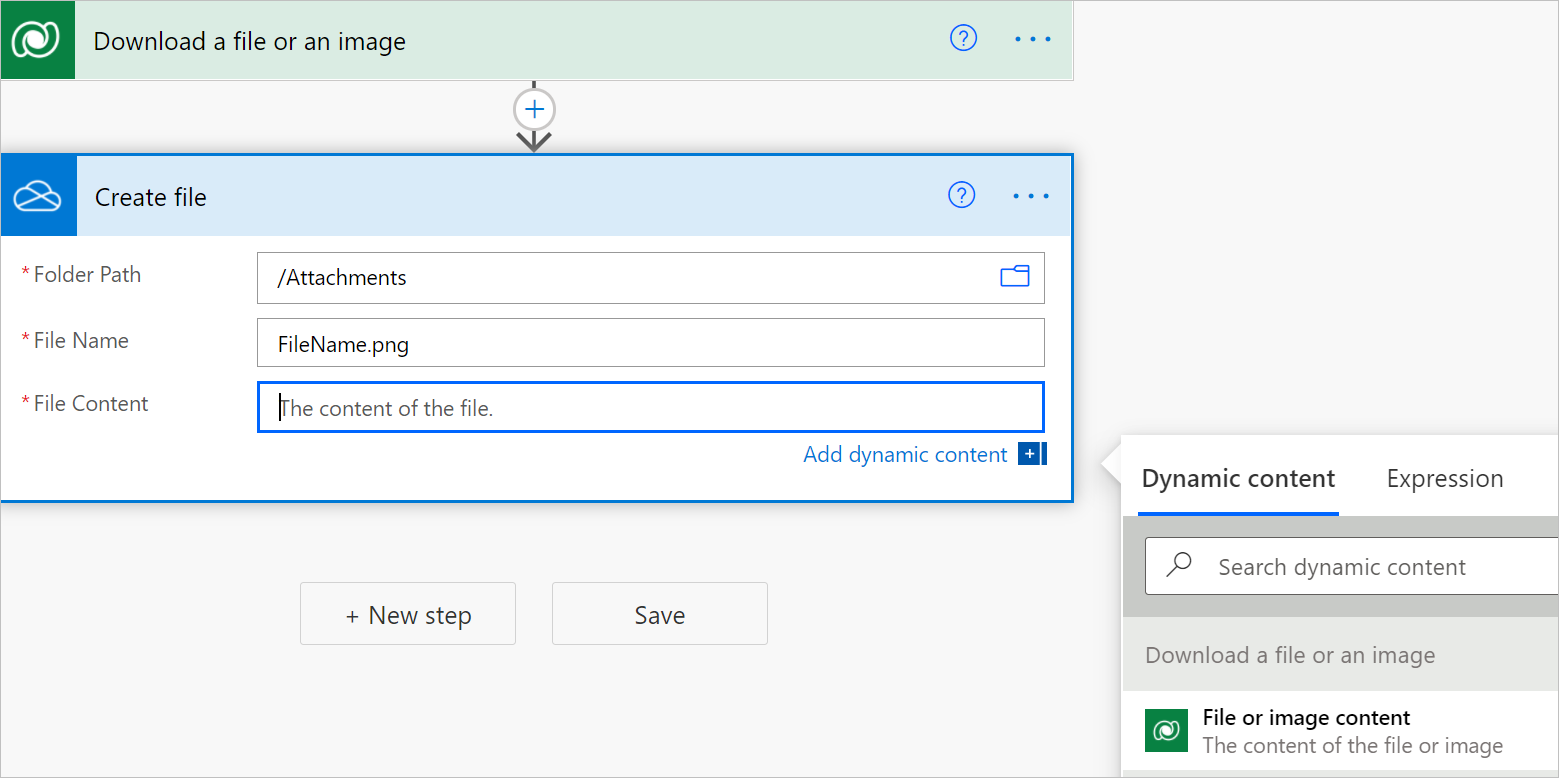
Com a saída de conteúdo da ação, pode passá-la para qualquer ação posteriormente no fluxo. No exemplo seguinte, o conteúdo do ficheiro está a ser passado para a ação Criar ficheiro.
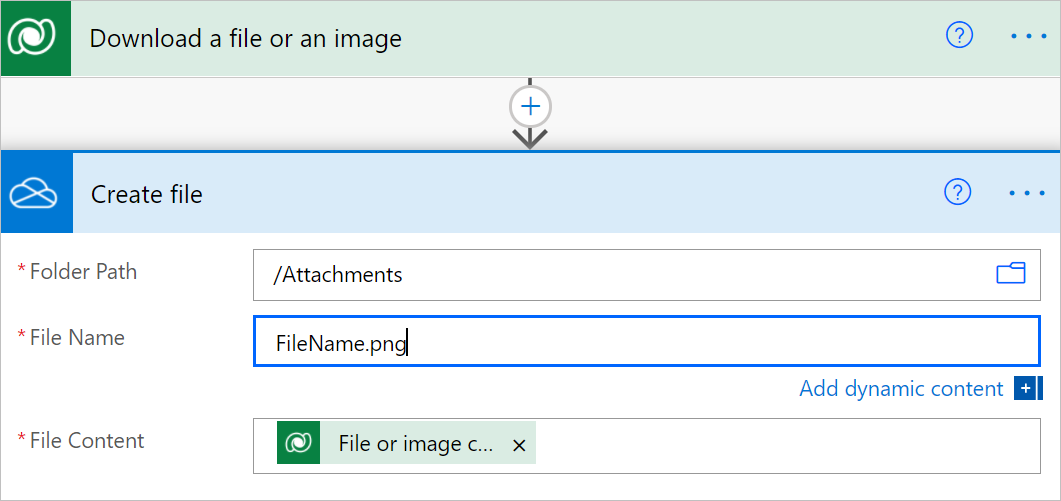
Carregar conteúdo do ficheiro ou imagem
Siga estes passos para adicionar a ação Carregar um ficheiro ou uma imagem ao seu fluxo. Desta forma, pode carregar conteúdo para uma coluna de ficheiro ou de imagem correspondente no Microsoft Dataverse.
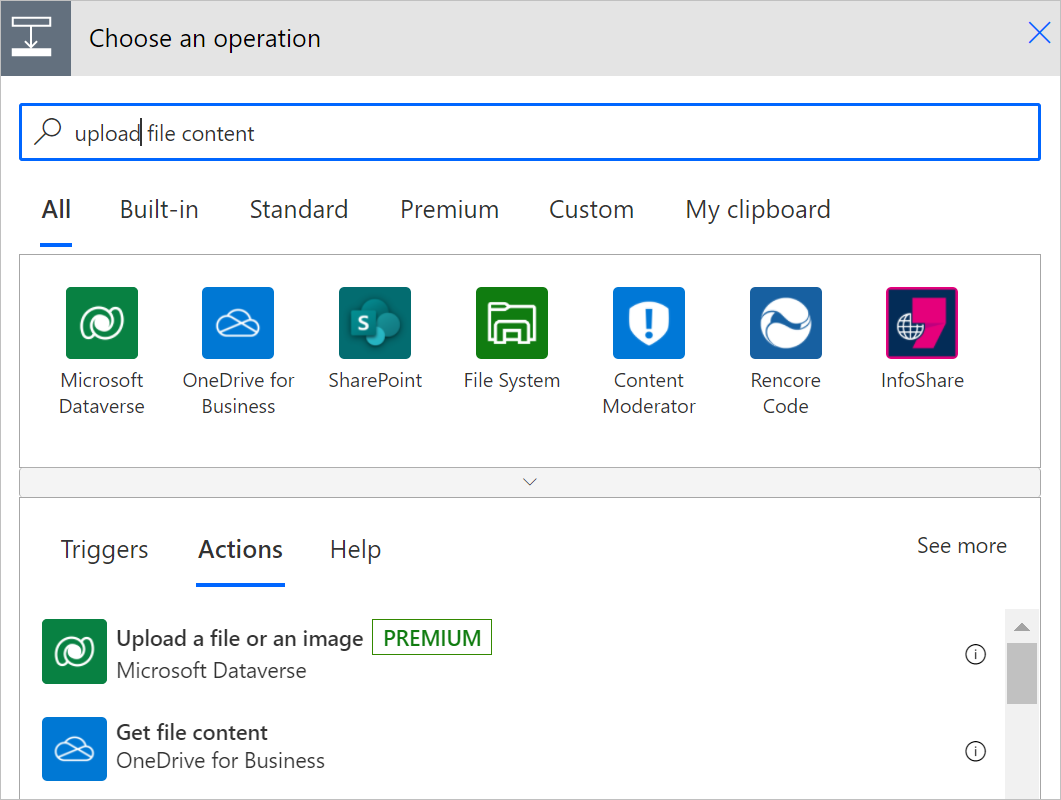
Em Nome da tabela, selecione a tabela para onde pretende carregar o conteúdo do ficheiro ou imagem ou introduza um valor personalizado.
Introduza o identificador no ID da Linha para a qual pretende carregar o conteúdo do ficheiro ou imagem.
Gorjeta
Normalmente, pode copiar o identificador de linha a partir de um pedido anterior utilizando conteúdo dinâmico.
A lista de colunas de ficheiro e imagem disponíveis na tabela selecionada é preenchida.
Em Nome da coluna, selecione a coluna para onde pretende carregar a imagem ou introduza um valor personalizado.
O seu cartão de ação Carregar um ficheiro ou imagem pode agora parecer-se com este.
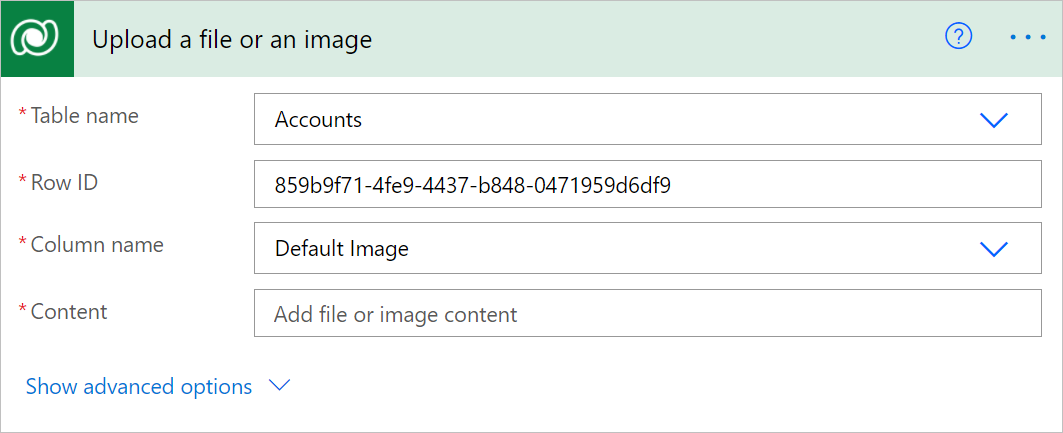
Introduza o conteúdo que pretende carregar.
Neste exemplo, os ficheiros a carregar são o conteúdo de anexos de um e-mail capturado anteriormente no fluxo. Pode selecionar Conteúdo de Anexos na lista de conteúdo dinâmico que é apresentado quando seleciona Adicionar conteúdo dinâmico no cartão Carregar um ficheiro ou imagem.